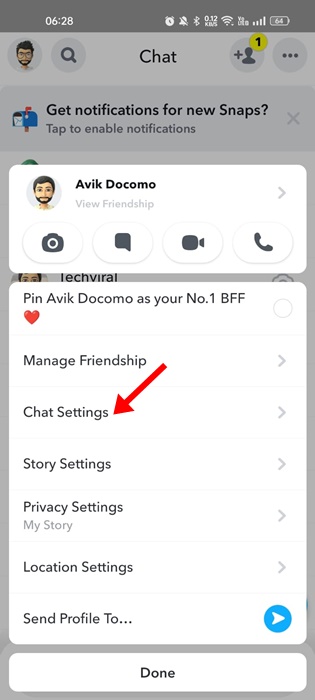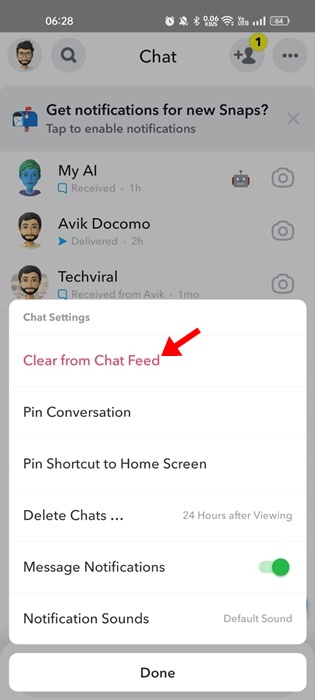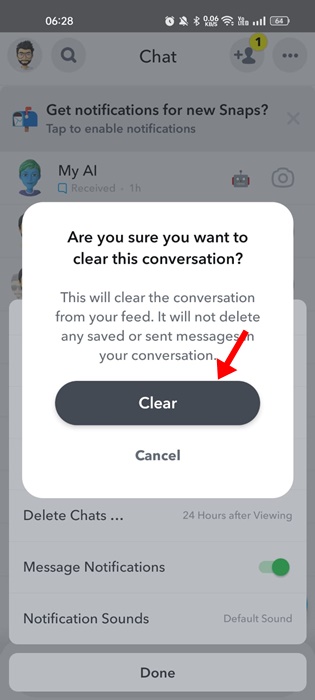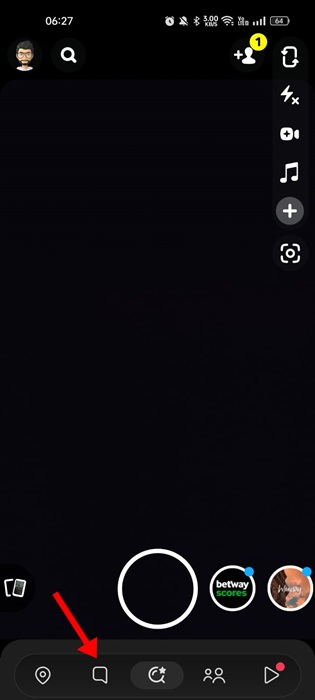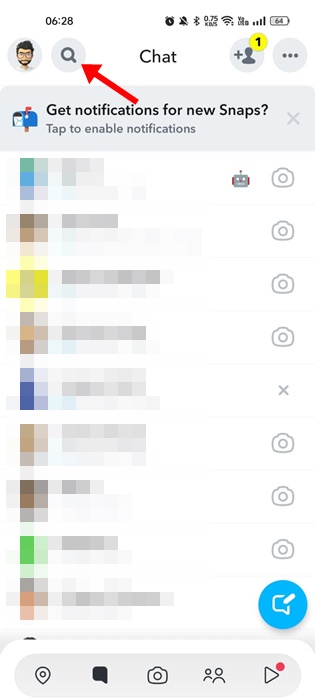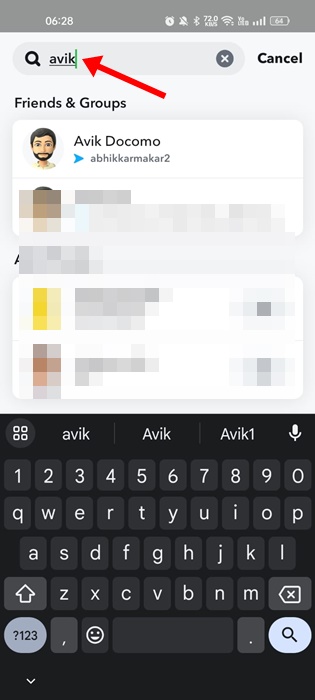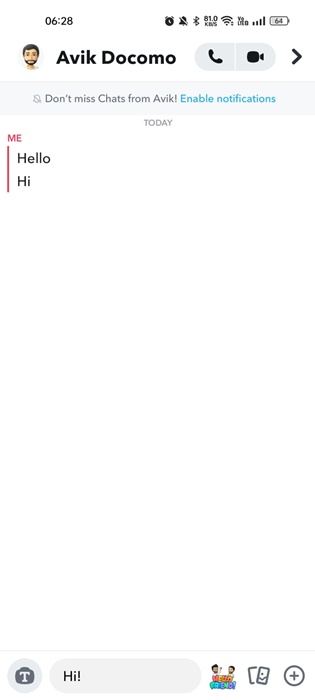Хоць Snapchat ніколі не быў вядомы імгненным абменам паведамленнямі, многія карыстальнікі ўсё яшчэ выкарыстоўваюць яго для адпраўкі паведамленняў. Snapchat быў прадстаўлены як дадатак для абмену фатаграфіямі, але цяпер гэта паўнавартаснае прыкладанне для зносін для Android і iPhone.
Акрамя звычайных паведамленняў, Snapchat дазваляе вам удзельнічаць у групавых чатах. У чатах сам-насам чаты настроены на аўтаматычнае выдаленне праз 24 гадзіны пасля прагляду. Вы нават можаце атрымаць магчымасць наладзіць выдаленне чатаў адразу пасля іх прагляду.
Калі вы карыстаецеся параметрам па змаўчанні, вам трэба вырашыць праблему прыватнасці — кожны, хто мае доступ да вашага тэлефона, можа ўбачыць вашы чаты на працягу 24 гадзін. Так, Snapchat дазваляе выдаляць чаты, але што, калі вы хочаце захаваць іх, але не хочаце, каб хто-небудзь іх знайшоў?
У такіх выпадках лепшым варыянтам будзе схаваць чаты ў Snapchat, а не выдаляць іх. дазвол, Як схаваць размовы ў Snapchat? Давайце праверым.
Ці магу я схаваць чаты ў Snapchat?
Няма магчымасці схавацца Чаты ў Snapchat Аднак ёсць абыходны шлях, які дазваляе схаваць вашу размову ад экрана чата.
Snapchat дае вам магчымасць ачысціць пэўны чат. Калі вы ачышчаеце чат у Snapchat, вашы паведамленні і медыяфайлы захоўваюцца, але чат выдаляецца з вашай стужкі чатаў.
варыянт працуе «Ачысціць са стужкі чата» у Snapchat такім жа чынам, і ён даступны ў версіях Snapchat для Android і iOS.
Як схаваць чаты ў Snapchat?
Схаваць чаты ў Snapchat лёгкі ; Пераканайцеся, што ваша праграма Snapchat абноўлена, а затым выканайце дзеянні, якія мы абагулілі ніжэй.
1. Адкрыць Дадатак Snapchat на вашым смартфоне.
2. Калі праграма Snapchat адкрыецца, націсніце на значок الدردشة унізе экрана.
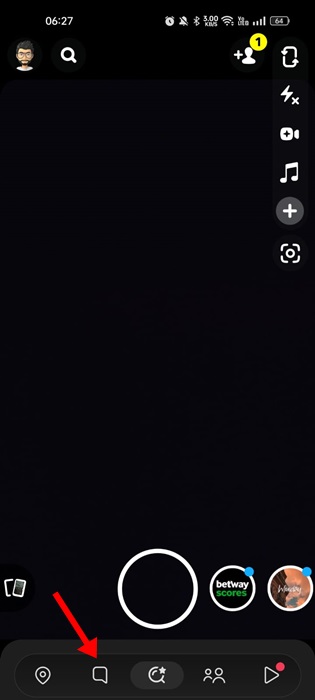
3. Гэта адкрыецца Канал чата . Знайдзіце канкрэтны чат, які вы хочаце схаваць.
4. Доўгі націск на чат каб адкрыць параметры чата.
5. Далей націсніце на Налады чата .
6. У запыце налад чата націсніце « Ачысціць са стужкі чата "
7. У запыце пацверджання націсніце на кнопку « абследаваць ».
Вось і ўсё! Гэта выдаліць размову з вашай стужкі. Аднак гэта не прывядзе да выдалення захаваных або адпраўленых паведамленняў.
Як паказаць чаты ў Snapchat?
Пасля таго як вы ачысціце чат, вы больш не знойдзеце яго ў стужцы чатаў. Аднак, калі вы хочаце вярнуць чат у сваю стужку чатаў, выканайце крокі, якімі мы падзяліліся.
1. Адкрыць Дадатак Snapchat на вашым смартфоне.
2. Калі праграма Snapchat адкрыецца, перайдзіце ў раздзел Snapchat الدردشة .
3. У стужцы чата націсніце значок пошуку у левым верхнім куце экрана.
4. Цяпер, Увядзіце імя чалавека чый чат вы хочаце паказаць. З'явіцца імя профілю; Націсніце на яго.
5. Адправіць зараз Паведамленне Каб вярнуць размову ў стужку чата.
Вось і ўсё! Гэта адкрые чат і верне яго ў вашу стужку Snapchat Chat.
Snapchat - гэта цікавае прыкладанне, якое вельмі папулярна сярод моладзі. Ён мае ўсе неабходныя функцыі, якія вам спатрэбяцца для лепшага зносін. Акрамя таго, Snapchat таксама дазваляе абменьвацца месцазнаходжаннем.
Іншыя спосабы схаваць чат у Snapchat?
Метад, якім мы падзяліліся вышэй, не зусім прызначаны для ўтойвання размоў. Няма магчымасці схаваць чаты ў Snapchat, але выкананне іншых дзеянняў, напрыклад актывацыя выдалення пасля прагляду, схавае чат.
Некаторыя іншыя рэчы, якія вы можаце зрабіць, каб схаваць чат Зменіце імя кантакту أو Забаніць карыстальніка Або заблакіраваць праграму Snapchat з дапамогай прыкладання блакіроўкі прыкладанняў .
Калі вы хочаце захаваць некаторыя з вашых чатаў прыватнымі, вы можаце выканаць наступныя дзеянні, каб схаваць усю размову з вашай стужкі чатаў. Дайце нам ведаць, калі вам патрэбна дапамога, каб схаваць або схаваць размовы Snapchat, у каментарыях ніжэй.